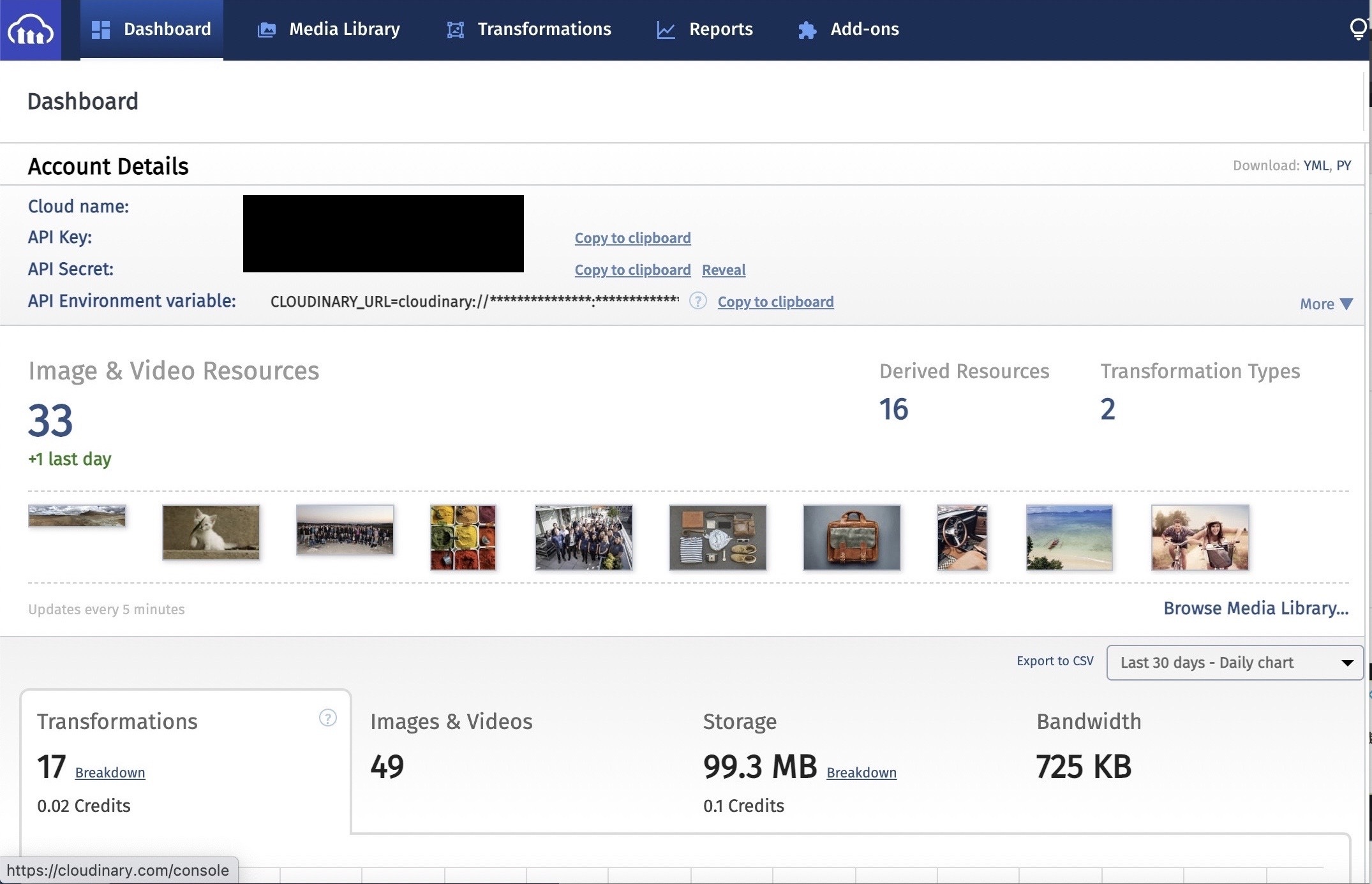学習48日目 RailsといくつかのGemを用いて音声投稿機能を実装する流れ
こんにちは。KATUUUNです。引き続きオリジナルアプリを作成しています。
作成にあたって、音声投稿機能を実装したくなったため、その手順を忘れないためにアウトプットしておきます。
- 背景
- 前提
- 手順
- 背景
現在オリジナルアプリ作成中です。その中でプログラミング学習に特化した単語帳アプリを作成中です。自分だけの単語帳を作るために、投稿機能を実装しました。そこで単語(keyword)とともに自分が録音した音声も投稿できたら、学習の質が上がるのではないかと思いました。
- 前提
バージョン:Rails 6.0.0
*今回は録音機能ではなく、音声投稿機能を実装する。録音アプリとMP3への変換アプリはAppStoreからインストールしました。
*単語帳アプリ作成にあたり、ユーザー管理機能、単語投稿機能(keywordsテーブル)は実装済みです。
- 手順
カラムの追加
rails generate migration AddAudioToKeywords audio:string
その後いつものrails db:migrateを実行する。
これでkeywordsテーブルにstring型のaudioカラムが作成されました。
※ここで保存されるのは音声ファイルのURLです。音声自体は別の場所に保存されます。
ファイルをアップロードするビューファイル作成
app>views>keywords>_form.html.erb # 途中省略 <%# 音声 %> <div class="audio-upload"> <div class="form-title"> 音声ファイル </div> <div class="audio-form"> <%= f.file_field :audio %> </div> </div>
<%= f.file_field :audio %>と記述しました。<%= f.label :audio %>を追加してもいいと思います
コントローラー追加
audioカラムを追加します。
keywords_contoroller.rb private def keyword_params params.require(:keyword).permit(:word, :genre_id, :instruction, :audio).merge(user_id: current_user.id) end
私はprivateメソッド内のストロングパラメータ内に書きました。
また、私の場合、modelファイルにバリデーションはかけていません。
表示させるビューファイル作成
app>views>keywords>show # 途中省略 <% @keywords.each do |keyword| %> #省略 <td> <% if keyword.audio.present? && keyword.user_id == current_user.id %> <%= audio_tag keyword.audio_url, :controls => true %> <% end %> </td>
私の場合はtableタグの中に書きました。audio_tag keyword.audio_urlが最低限必要。
:controls => trueはオプションの一つで、再生ボタンが表示できる。他にも自動再生とかループ再生とかいろんなオプションがあります。
こっからややこしいところ
gemの追加
gem 'carrierwave' gem 'cloudinary'
その後いつものbundle install
carrierwaveでアップロード機能が実装できる
cloudinaryは本番環境で音声を保存できる
アップローダー作成
rails g uploader Audio
ターミナルに打ち込みます
保存先変更
モデルファイルにて保存先をAudioUploaderに変更
app>models>keyword.rb # 途中省略 mount_uploader :audio, AudioUploader
保存場所を指定するアップローダの設定
app/uploaders/image_uploader.rbの6~8行目の変更
変更前
app/uploaders/audio_uploader.rb # Choose what kind of storage to use for this uploader: storage :file # storage :fog
変更後
app/uploader/audio_uploader.rb # Choose what kind of storage to use for this uploader: if Rails.env.production? include Cloudinary::CarrierWave CarrierWave.configure do |config| config.cache_storage = :file end else storage :file end # storage :fog
デプロイ後、本番環境ではcloudinaryに保存され、
開発環境(ローカル)では自分のpublicフォルダー内に保存されます
非公開APIの設定
以下からアカウントを作成しましょう
https://cloudinary.com/console/welcome
dashboardにあるCloud name、API Key、API Secretを控えておきます。
セキュリティを強化
Cloudinaryのアカウントを外部に漏らさないためにdotenv-railsというgemを使います
gem 'dotenv-rails'
毎度お馴染み bundle installします
envファイル作成
アプリケーションディレクトリ(appやdbやGemfileがあるディレクトリ)に自分で作成します。
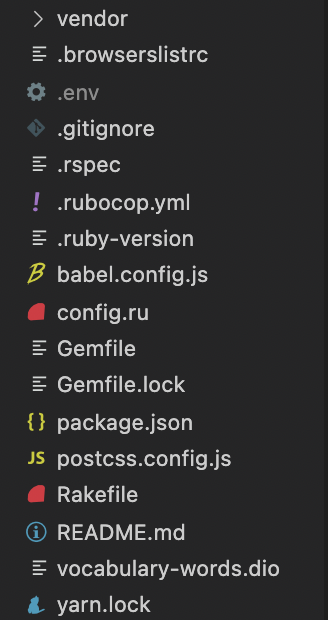
上のようにファイルを作ります
.envファイル入力
.env CLOUD_NAME=************* CLOUDINARY_API_KEY=********** CLOUDINARY_API_SECRET=***********
先ほどのCloudinaryのマイページで取得したキー「=」の後のそれぞれの値にします
隠しておきたい.envファイルを公開しないようにする。
.gitignoreに下記を追加
.gitignore # 省略 /.env
APIキーの利用
まずはconfigフォルダにcloudinary.ymlファイルを作成します。ルーティングファイル等と同じ階層です。
中身は以下の通りです
config/cloudinary.yml development: cloud_name: <%= ENV['CLOUD_NAME'] %> api_key: <%= ENV['CLOUDINARY_API_KEY'] %> api_secret: <%= ENV['CLOUDINARY_API_SECRET'] %> enhance_image_tag: true static_file_support: false production: cloud_name: <%= ENV['CLOUD_NAME'] %> api_key: <%= ENV['CLOUDINARY_API_KEY'] %> api_secret: <%= ENV['CLOUDINARY_API_SECRET'] %> enhance_image_tag: true static_file_support: false test: cloud_name: <%= ENV['CLOUD_NAME'] %> api_key: <%= ENV['CLOUDINARY_API_KEY'] %> api_secret: <%= ENV['CLOUDINARY_API_SECRET'] %> enhance_image_tag: true static_file_support: false
これでAPIキーを非公開にしたまま利用することができます。
これで音声投稿機能が実装できます。